今年の新型iPhoneもホームボタンが非搭載のiPhone14シリーズを発表しました。
ホームボタンがないiPhoneはジェスチャー操作により、iPhone SE(第3世代)やiPhone8などで使えたホームボタンの操作を行うことができます。
2022年9月時点でホームボタンが非搭載のiPhone(以下、iPhone 15 Pro)は、23機種(iPhone X、XS、XS Max、XR、11、11 Pro、11 Pro Max、12 mini、12、12 Pro、12 Pro Max、13 mini、13、13 Pro、13 Pro Max、14、14 Plus、14 Pro、14 Pro Max、15、15 Plus、15 Pro、15 Pro Max)が登場しています。
この記事では、ホームボタンが非搭載のiPhoneの基本的な使い方や便利機能をご紹介します。新しいジェスチャー操作をしっかり覚えて使いこなしましょう。
目次
iPhone15 Proのジェスチャー操作と使い方
以下、ホームボタンが搭載されているiPhoneを「iPhone SE」とします。ホームボタン非搭載のiPhoneを「iPhone15 Pro」として説明していきます。
ホーム画面に戻る
iPhone SEではホーム画面に戻すのは、ホームボタンを押して戻せました。
ホームボタンがないiPhone15 Proでは、ホーム画面に戻すには画面下のインジゲータバーを上方向にスワイプすることでホーム画面に戻せます。
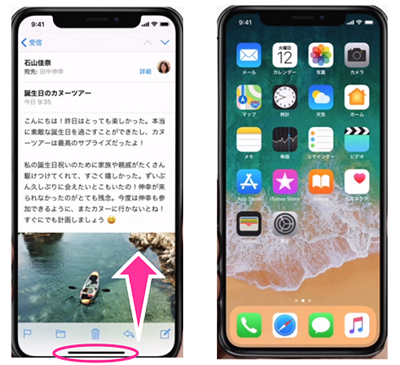
コントロールセンター・通知センターの出し方
コントロールセンターは、右上から下方向にスワイプします。
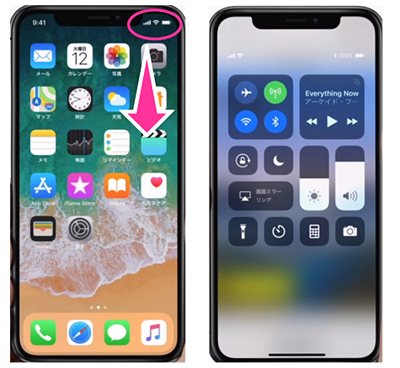
通知センターは、画面上の中央から左で下方向にスワイプします。

iPhone 15 Proでホーム画面への戻し方、コントロールセンター&通知センターの出し方
Appスイッチャー(起動中のアプリ・マルチタスク)
iPhone SEではホームボタンをダブルクリックで表示させることができましたが、iPhone15 Proでは画面下のインジゲータバーから上方向にスワイプして指を止めることで表示できます。
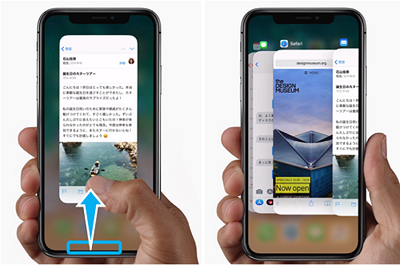
インジゲータバーを左右にスワイプしてアプリを切り替えられます。
iPhone15 Pro 起動中のアプリ(マルチタスク)の見方・停止(強制終了)・切り替え
iPhoneの電源を切る方法
iPhone15 Proでは、サイドボタン(電源ボタン)を長押ししただけで電源を切れません。
「サイドボタン」と「音量を下げるボタン(または音量上げるボタン)」を同時に長押しする必要があります。
すると、電源メニューが表示されるので、電源アイコンを右にスワイプすることで電源が切れます。
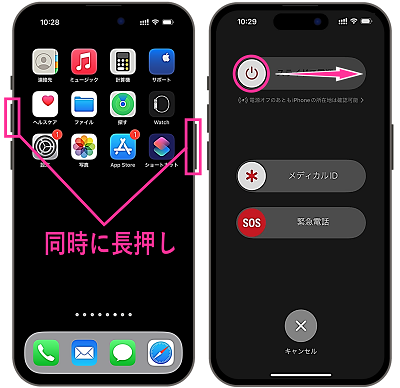
または、設定から【一般】⇒【システム終了】⇒【電源アイコン】を右にスワイプして電源を切れます。
iPhone15 Pro:電源の切り方。サイドボタン長押しでSiriが起動して電源が切れない
スクリーンショットの撮り方
スクリーンショットは、iPhone SEではホームボタンとサイドボタンの同時押しでしたが、iPhone15 Proは【サイドボタン】と【音量を上げるボタン】の同時押しで撮影できます。

設定すれば、AssistiveTouchでスクリーンショットを撮ることもできます。詳しくはこちらの記事「iPhone15 Pro「スクリーンショット」と「強制再起動」のやり方」をご覧ください。
強制再起動のやり方
iPhone15 Proの強制再起動は、3つのボタンを順に押していきます。
<iPhone15 Proで強制再起動する方法>
- 【音量を上げるボタン】を押します。
- 【音量を下げるボタン】を押します。
- 【サイドボタン】をAppleのロゴが出るまで長押しします。

アプリをインストールする
App Storeで初めてアプリをインストールする時に戸惑ってしまう可能性があるのが、アプリをダウンロードしようとした際に表示する「ダブルクリックでインストール」という表示です。

これはサイドボタンを2回押して、顔認証が完了するとインストールを開始します。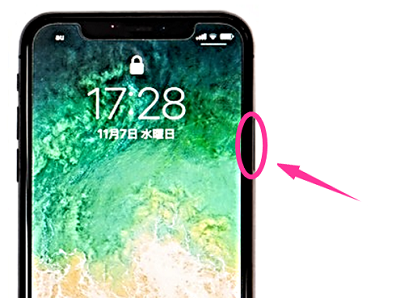
iPhone15 Proでアプリが取れない「ダブルクリックでインストール」のやり方
アニ文字・ミー文字を作成する
iPhone15 Proでは、アニ文字・ミー文字を作れます。
アニ文字は、自分の顔をカメラに映すと表情や動き、音声がキャラクターに反映する機能です。
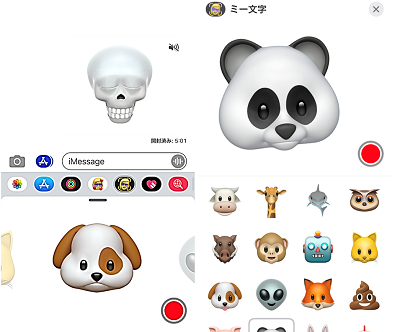
メッセージアプリから作って送信したり、保存したりできます。
iPhone:アニ文字の作り方・保存のやり方。LINEでの送り方など【iOS16・iPhone14対応】
簡易アクセス、画面の下げ方
大画面化したことにより、指が画面上まで届きづらい、操作しづらいという場合は、簡易アクセスを使って画面を下げて使うと便利です。
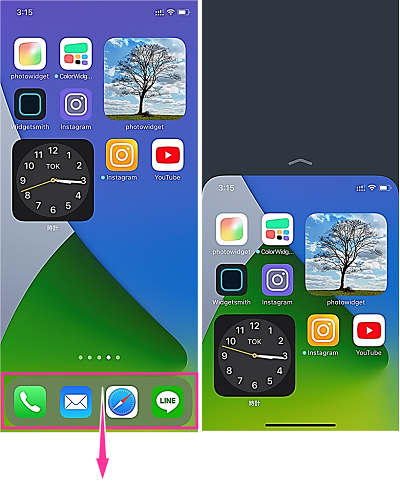
画面の下の方から下方向にスワイプして画面を下げられます。簡易アクセスの設定は初期設定ではオンになっていますが、画面が下がらない場合は設定を確認してみてください。
iPhone「簡易アクセス」の設定方法と画面の下げ方【iPhone14・iOS16対応】
SiriとApple Pay
Siri:サイドボタン(iPhoneの右側面の物理ボタン)を長押しするか”Hey Siri”と話しかけて呼び出せます。
Apple Pay:サイドボタンをダブルクリックして、Face IDで認証、リーダーにかざして支払いできます。
⇒iPhone15 Pro「Siri」と「Apple Pay」を起動する方法と設定について
便利な機能・設定
バッテリー残量をパーセント・数値で表示にする
iPhone15 Proでは、バッテリー残量が電池アイコンのみが表示されていて、パーセントが表示されていない場合は、「バッテリー残量(%)」の設定をオンにすることで表示できます。
<バッテリーアイコンに残量をパーセント表示する方法>
- 設定アプリを開きます。
- 【バッテリー】をタップします。
- 「バッテリー残量(%)」をオンにします。
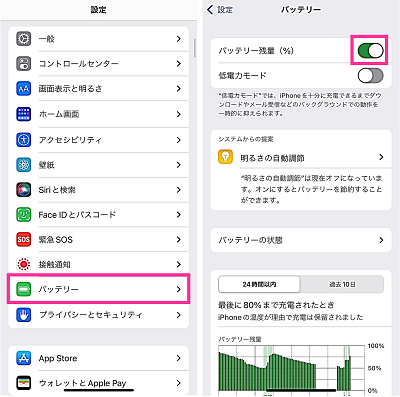
iPhone 15 Proのバッテリー残量をパーセントで見る方法(%表示にする)
iPhoneをタップで点ける・スリープ解除の設定
iPhone15 Proでは、サイドボタンを押さなくても画面をタップするだけでスリープ解除できます。設定よりタップしてスリープ解除の設定を有効にすることで機能します。
<タップしてスリープ解除をオンにする方法>
- 設定を開きます。
- 【アクセシビリティ】をタップします。
- 【タッチ】をタップします。
- 「タップかスワイプでスリープ解除」のスイッチをオンにします。※iOS17未満は「タップしてスリープ解除」
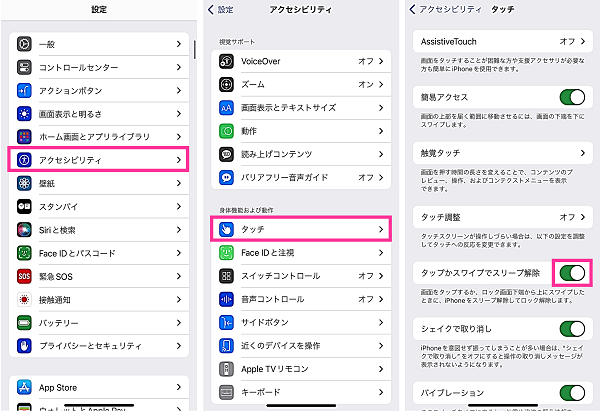
iPhone15 Proの画面を点ける(スリープ解除)方法。画面タップ・傾けるなど
Face ID(顔認証システム)
あなたの顔がパスワードになる顔認証システムです。iPhone8やiPhone7に搭載されている指紋認証システム「Touch ID」でしていたことがFace IDでロック解除・認証ができます。
Face IDの設定は、設定の【Face IDとパスコード】から行えます。
iPhoneのFace IDが認証しない原因と対策。顔認証の精度を上げるための知識


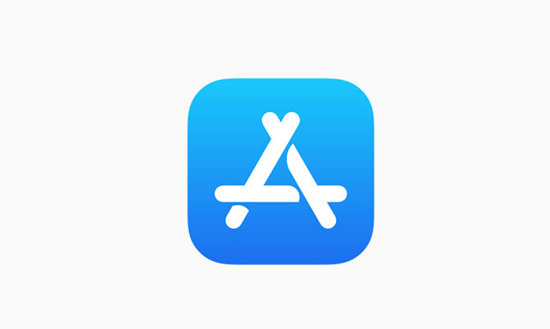

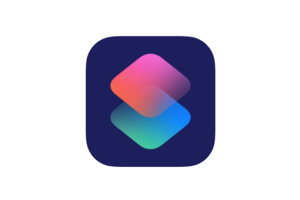


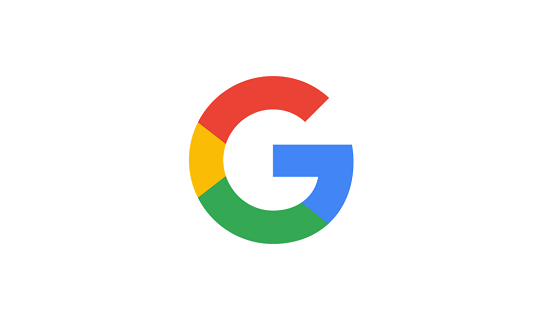
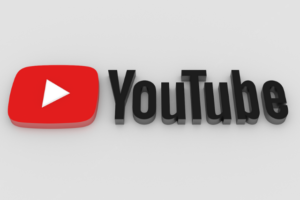
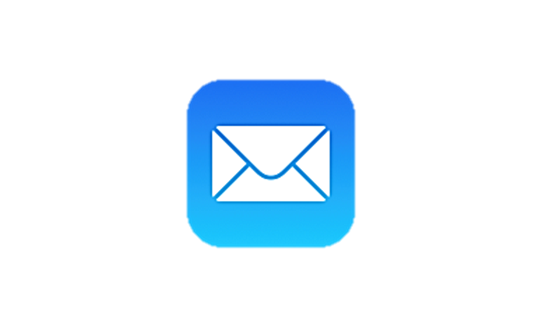





コメントを残す